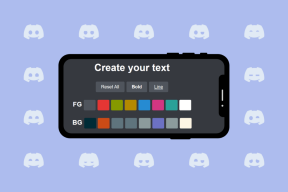Вимкнення звуку Gmail проти відкладення та архівування: в чому різниця?
Різне / / November 29, 2021
Пройшли ті часи, коли людина отримувала один-два листи на день. Пам'ятаєте хвилювання? Ах! Ті дні. Але тепер наш рахунок зберігається гуде новими електронними листами регулярно. Хоча деякі важливі, інші (більшість з них) є рекламними та спамовими.

Однак, якщо у вас є обліковий запис Gmail, Google спростив для вас розділення двох. Крім того, Gmail має фантастичні функції для всіх користувачів — від звичайних до досвідчених користувачів. Однак, часто заплутаними є «Без звуку», «Архів» і «Відкласти».
Усі три функції цікаві і схожі на звук, але виконують зовсім різні ролі. У цій публікації ми глибоко зануримося в ці три функції та зрозуміємо основні відмінності між ними.
Архів
Схожий на Архів Instagram Архів у Gmail також приховує ваші електронні листи. Іншими словами, очищає папку "Вхідні", не видаляючи повідомлення.
Також на Guiding Tech
Що відбувається, коли ви архівуєте
Коли ви архівуєте електронний лист, Gmail видаляє його з папки "Вхідні", але не видаляє. Натомість Gmail зберігає його в окремому місці, яке важко побачити з папки "Вхідні" та міток. Ви можете будь-коли розархівувати ці листи.
Однак, коли нове повідомлення надходить до заархівованого потоку, ланцюжок автоматично розархівується. Нові листи зазвичай з’являтимуться у вашій папці "Вхідні".

Наочність
Незважаючи на те, що архівні електронні листи зникають з вашої папки "Вхідні", для них немає спеціального розділу. Gmail укладає їх під міткою «Уся пошта». Тут ви знайдете всі листи, включаючи архівні. Ви повинні шукати заархівований лист вручну.
Мітка «Уся пошта» доступна з лівої панелі під опцією «Більше» на веб-сайті.


У мобільних програмах ви знайдете його в навігаційній панелі.

Коли використовувати
Ви можете використовувати параметр Архів багатьма способами. Наприклад, якщо ви хочете очистіть свою скриньку але в той же час не хочеться видаляти електронний лист, функція архівування може бути корисною. Аналогічно, якщо ви збираєтеся тимчасово приховати електронні листи, ви можете замість цього заархівувати їх.
Як архівувати
У мобільних програмах відкрийте електронний лист і торкніться значка Архів.

На веб-сайті виберіть електронну пошту та натисніть опцію Архівувати на верхній панелі.

Розархівувати електронні листи
Щоб розархівувати електронний лист, перейдіть до мітки Усі листи та знайдіть заархівований лист. Крім того, знайдіть архівний лист електронної пошти, використовуючи його назву або тему.
Знайшовши його, відкрийте його та натисніть/клацніть опцію Перемістити до папки «Вхідні».

Також на Guiding Tech
Вимкнути звук
Відключення звуку є однією з найстаріших функцій Gmail. Це тонкий спосіб заглушити повідомлення, не повідомляючи про це відправнику.
Що відбувається, коли ви вимикаєте звук
Коли ти вимкнути звук розмови, ви не побачите жодних нових електронних листів з цього потоку у своїй папці "Вхідні". Хоча ви все одно отримуватимете електронні листи, вони автоматично архівуються, і ви не отримуватимете сповіщень про це.
Це означає, що навіть якщо ви отримаєте нові електронні листи або відповіді в ігнорованій ланцюжку, вони не з’являться у вашій папці «Вхідні». Це не схоже на функцію «Архів», де ланцюжок знову з’являється у папці «Вхідні», коли надходить новий електронний лист.

Наочність
Якщо ви ігноруєте ланцюжок електронної пошти, він взагалі зникає з вашої скриньки. Як і в Архіві, для нього немає спеціального розділу. Ігноровані листи зберігаються в мітці Усі листи.
Коли використовувати відключення звуку
Припустимо, ви є частиною ланцюжка електронної пошти, чиї відповіді більше не важливі, але ви продовжуєте отримувати сповіщення. Щоб уникнути таких сповіщень, ви можете вимкнути розмову. Якщо ви заблокуєте відправників, ви взагалі не отримаєте від них жодної іншої електронної пошти. Отже, відключення звуку є доречним варіантом у таких ситуаціях. Блокування – це крайній крок.
Як вимкнути звук
У мобільних програмах торкніться та утримуйте, щоб вибрати електронну пошту, яку потрібно ігнорувати. На значку з трьома крапками у верхньому правому куті виберіть Вимкнути звук.


На веб-сайті виберіть електронну адресу та натисніть значок із трьома крапками. Потім виберіть Вимкнути звук.

Увімкнути звук електронної пошти
Оскільки немає спеціального розділу для приглушених листів, їх потрібно шукати вручну. Для цього потрібно виконати пошук: вимкнено в пошуковій системі Gmail. Тут ви знайдете всі свої ігноровані електронні листи.
Відкрийте електронну пошту, яку потрібно ввімкнути. Потім перемістіть його назад до папки "Вхідні" за допомогою параметра Перемістити до папки "Вхідні".
Відкласти
Відкладення – це нова функція представлений Gmail. Так само, як ви можете відкласти будильник, ви також можете відкласти свої електронні листи.
Що відбувається, коли ти відкладаєш
Коли ви відкладете електронний лист, він знову з’явиться пізніше через зазначений час. Gmail повідомить вас про це, як і будь-який інший електронний лист. Ви можете відкласти як прочитані, так і непрочитані електронні листи.
Наочність
Відкладені електронні листи тимчасово видаляються з основної папки "Вхідні" та зберігаються під міткою "Відкладено". На щастя, він займає особливе місце в Gmail.
Ви можете отримати доступ до нього під панеллю навігації в мобільних програмах і з меню зліва у випадку веб-сайту.

Коли використовувати?
Наша папка "Вхідні" зазвичай зайнята листами, які надходять звідси й там. Серед випадкових листів лише деякі важливі. Коли таке надходять важливі листи, ми можемо бути зайняті, або електронна пошта потребує уваги в майбутньому. Зазвичай ми або перемістимо його на якусь етикетку, або залишимо там, враховуючи, що запам’ятаємо.
Однак найчастіше ми забуваємо про такі листи. Ось тут і допомагає Snooze. Ви можете відкласти електронний лист, щоб Gmail знову сповістив вас у потрібний час. Ви можете відкласти його на кілька днів або навіть тижнів.
Як відкласти електронний лист
Натисніть і утримуйте електронний лист, який потрібно відкласти в мобільних програмах. Вибравши електронний лист, торкніться значка з трьома крапками у верхньому правому куті та виберіть Відкласти. Потім виберіть час, на який ви хочете відкласти пошту.


Виберіть електронний лист, який потрібно відкласти, а потім натисніть значок «Відкласти» у верхній панелі веб-сайту. Виберіть дату та час відповідно до ваших потреб.

Видалити відкладення
Щоб вимкнути відкладення, перейдіть до мітки Відкладено та відкрийте електронний лист. Потім торкніться/клацніть на Скасувати відкладення.

Також на Guiding Tech
Що по-різному
Ці три функції виконують абсолютно різні функції. Хоча архів використовується для очищення папки "Вхідні", вимкнення звуку призначено для того, щоб уникнути відволікання на випадкові повідомлення електронної пошти. Відкладення, з іншого боку, нагадує нам про електронні листи пізніше.
Використовуйте ці чудові функції в потрібний час і подивіться продуктивність зростає.